
时间:2020-11-13 11:07:08 来源:www.win10xitong.com 作者:win10
今天网友说他在用win10系统的时候突然就遇到了Win10打开红警黑屏的问题,很多网友都没有关于Win10打开红警黑屏的问题的处理经验,我们现在就来看下怎么处理,小编提供以下的解决流程:1、首先右键点击桌面上红警的图标,在弹出的菜单栏中选择"属性"选项。2、将弹出的小窗口切换到"兼容性"选项卡中,勾选"以兼容模式运行这个程序",选择"Windows XP (Service Pack 3)",然后点击""€€€€>"确定"。下所示就轻轻松松的搞定了。是不是很简单呢?如果还没有解决这个问题的网友,可以再看看具体的方法,接下来我们就好好说一说Win10打开红警黑屏的修复门径。
第一种方法:
第一步:首先右键点击桌面上红警的图标,在弹出的菜单栏中选择"属性"选项。
第二步:将弹出的小窗口切换到"兼容性"选项卡中,勾选"以兼容模式运行这个程序",选择"Windows XP (Service Pack 3)",然后点击""€€€€>"确定"。如图下所示;
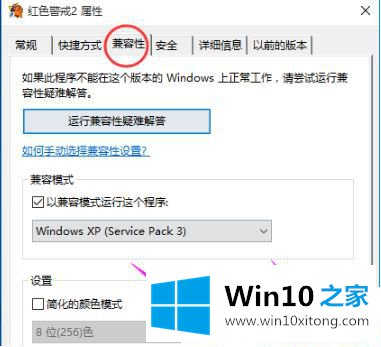
第二种方法:
第一步:首先,打开红色警戒的游戏目录,找到"ra2"文件。
第二步:右键点击该文件选择创建快捷方式,然后打开快捷方式的属性,在后缀中输入如图2中的字符。
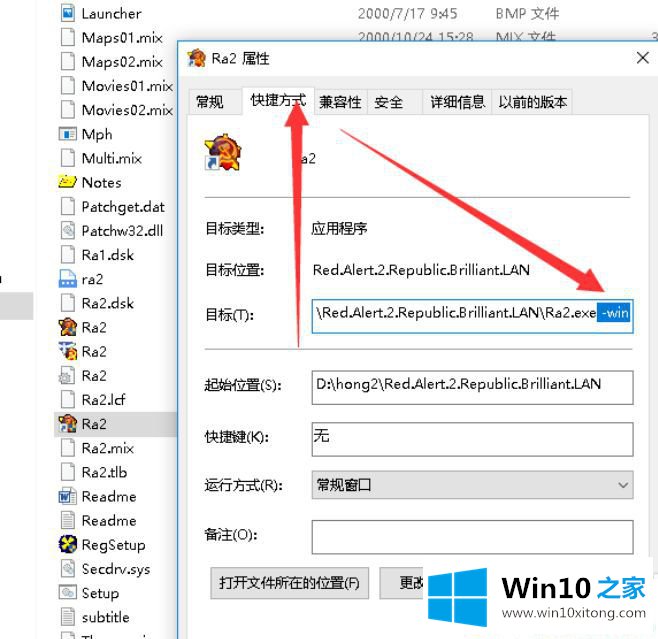
第三步:然后再找到该配置的设置。
第四步:右键点击在菜单栏中选择"打开方式",选择以"记事本"的方式打开
修改分辨率为如下模样,也可以自己更改。
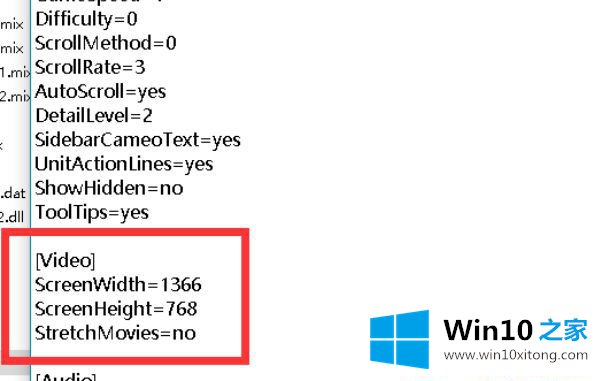
第五步:最后从快捷方式启动即可,但是之后并不是全屏,而是根据设置的分辨率的样子显示。
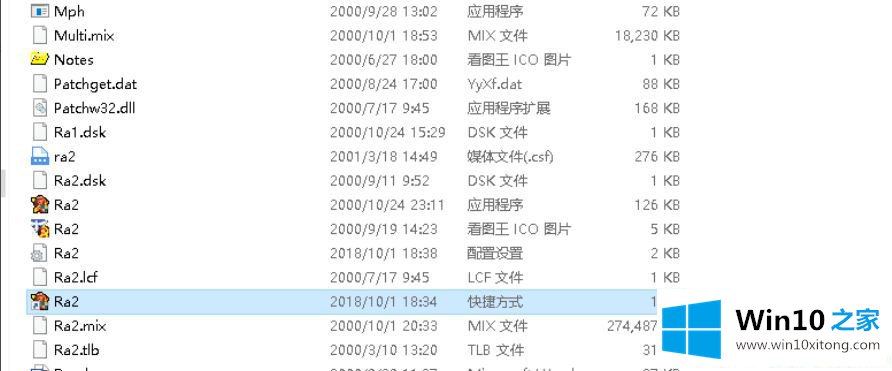
关于Win10打开红警黑屏的原因和解决方法,有相同问题的小伙伴一起参考教程来修复。
到这里,小编已经把Win10打开红警黑屏的修复门径全部给大家说得很详细了,谢谢各位对本站的支持。